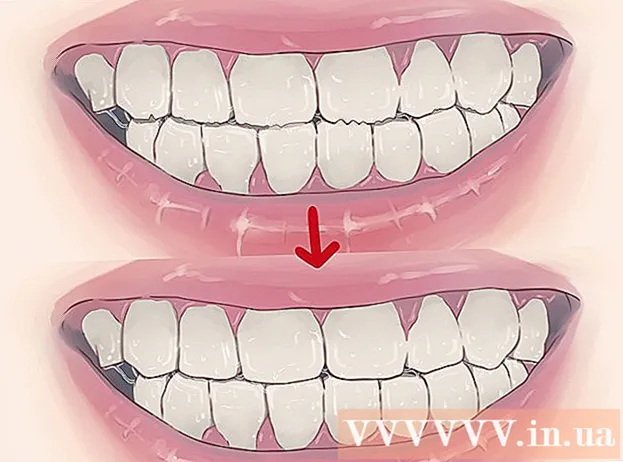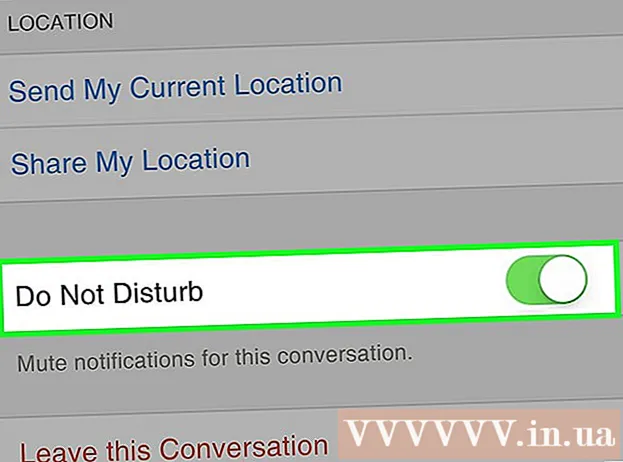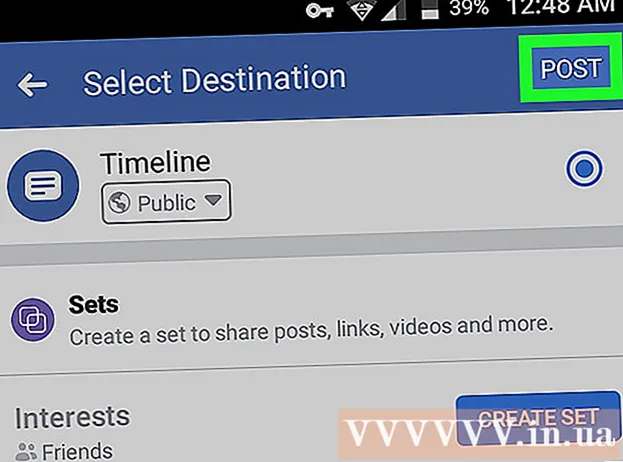Yazar:
Monica Porter
Yaratılış Tarihi:
16 Mart 2021
Güncelleme Tarihi:
1 Temmuz 2024

İçerik
Adımlar
Yöntem 1/2: Önceden yüklenmiş uygulamaları kapatın
Ayarları aç.

Dokunma Başvurular (Uygulama). Ayarlar menüsü en üstte yer alıyorsa, önce "Cihazlar" başlığına dokunmanız gerekir.
Dokunma Uygulama Yöneticisi (Uygulama Yöneticisi).
"Tümü" ne dokunun.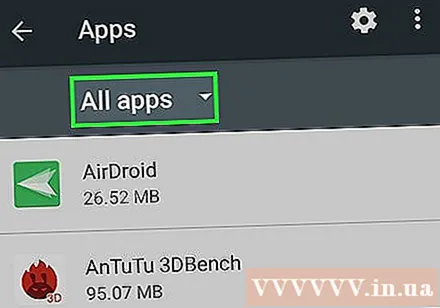
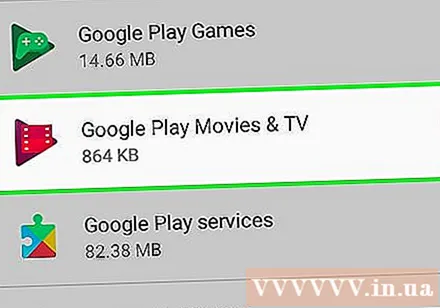
Gizlemek istediğiniz uygulamaya dokunun.
Dokunma Devre dışı bırak (Kapat). Bu adım, uygulamalarınızı ana ekrandan (Ana ekran) gizlemeye yardımcı olur.
- Uygulama önceden yüklenmiş bir uygulama değilse, seçenek "Kaldır" olarak yazılabilir.
- Devre dışı bırakılan uygulamaları, Uygulamalar menüsünün "Devre Dışı" bölümünde bulabilirsiniz.
Yöntem 2/2: Uygulama gizleme özelliğine sahip bir uygulama kullanın
Google Play Store'u açın.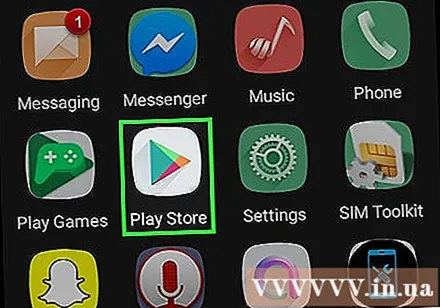
Büyüteç simgesine dokunun.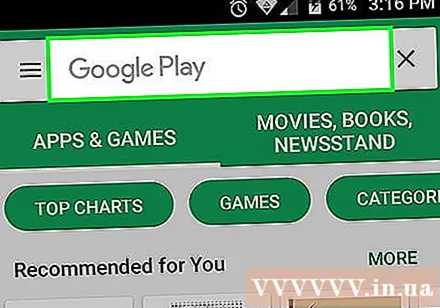
Üçüncü taraf bir Başlatıcı adı yazın. Popüler Başlatıcılardan bazıları "Nova Launcher Prime" veya "Apex Launcher" gibi uygulamaları gizlemeye izin verir.
Dokunma Git (Arama).
Arama sonuçlarını dikkatlice inceleyin. Çoğu zaman, çok sayıda inceleme ve inceleme alan bir uygulama seçmek isteyeceksiniz.
Seçili uygulamaya dokunun.
Dokunma Yüklemek (Kurulum) veya Satın Al (Satın al). Bu düğme, ekranın sağ üst kısmında yer alır.
- Uygulama ücretsiz değilse kimlik doğrulamasına ihtiyacınız olabilir.
Dokunma Kabul etmek (Kabul edildi) sorulduğunda. Hemen sonra uygulama indirme işlemi başlayacaktır.
Dokunma Açık (Açık). Bu düğme, uygulamanın indirilmesi tamamlandığında Google Play Store'da görünecektir.
- Ayrıca uygulama tepsisinden (Uygulama çekmecesi) bir uygulama açabilirsiniz.
Ekrandaki talimatları izleyin. Başlatıcı uygulamaları genellikle farklı özelliklere sahip olduğundan, uygulama süreci aşağıdaki gibi biraz farklıdır.
- Nova Launcher kullanıyorsanız, simgesine dokunmanız gerekir. Uygulama ve Widget Çekmeceleri (Widget ve uygulamalar tepsisi) ve ardından Uygulamaları Gizle (Uygulamaları gizle), ardından gizlemek istediğiniz uygulamaları işaretleyin.
- Apex Launcher kullanıyorsanız, kullanıcıların Apex Ayarları (Apex'i kurun) ve ardından Çekmece Ayarları (Uygulama tepsisi ayarları), ardındanöğesine dokunun. Gizli uygulamalar Gizlemek istediğiniz uygulamaları kontrol etmeden önce (Gizli uygulamalar).
Başlatıcıyı kapatın. Seçilen uygulamalar şimdi gizlenecek. İlan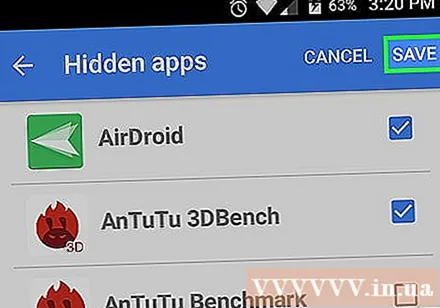
Tavsiye
- Ayarların "Uygulamalar" bölümü, bazı işletim sistemlerinde "Uygulamalar" olarak da adlandırılabilir.
Uyarı
- Üçüncü taraf başlatıcılar, telefonunuzun hızını önemli ölçüde azaltabilir.